Cómo volver a la versión anterior de Windows 10 (1703) si la nueva versión (1709) crea graves problemas en el equipo (Parte II)
Cómo volver a la versión anterior de Windows 10 (1703, Creators Update) si la nueva versión (1709, Fall Creators Update) crea graves problemas en el equipo (Segunda parte)
La nueva versión de Windows 10 (Fall Creators Update), versión 1709, compilación 16299 lanzada por Microsoft el 17 de octubre pasado, está creando verdaderos problemas en muchos equipos que no están preparados para esta nueva versión. Microsoft lanza esta nueva versión de Windows 10 con muchas mejoras, novedades y correcciones con respecto a versiones anteriores, pero también con nuevas exigencias, especialmente a nivel de hardware, haciendo que muchos equipos experimenten errores y fallos importantes que han originado múltiples quejas a Microsoft por parte de clientes y usuarios, desde todos los puntos y entornos de trabajo.
Este feedback enviado a Microsoft es importante para que se vayan solucionando problemas mediante ajustes y actualizaciones, pero también está el tema de los fabricantes de equipos, que no dan abasto a desarrollar nuevos controladores y actualizaciones para sus dispositivos; y otro factor a tener en cuenta es la antigüedad de los equipos, que poco a poco dejan de ser compatibles.
- ¿Eres uno de los afectados por estos problemas en la nueva versión Fall Creators Update?
- ¿Tu equipo no funciona bien con esta última versión, a pesar de haberlo intentado todo?
- ¿No puedes volver a la versión anterior, donde todo funcionaba perfectamente, porque ya no está disponible?
En la primera parte de este atículo hemos visto cómo volver a la versión anterior de Windows 10 (1703, Creators Update) cuando estaba disponible esta opción en Configuración > Actualización y seguridad > Recuperación. La opción de Volver a la versión anterior de Windows 10 (rollback) sólo está disponible durante los 10 días siguientes a la instalación de la versión actual. Una vez transcurrido este período de tiempo te puede aparecer esta ventana:
Como puedes ver ya han transcurrido más de 10 días y el sistema se ha encargado de eliminar la versión anterior de Windows 10 ¿Cómo podemos hacer para deshacernos de esta versión que no funciona y volver a la anterior?
Algunos usuarios incluso han experimentado la decepción de no poder regresar a la versión 1703 a pesar de estar disponible esta opción en Recuperación; esto ocurre sencillamente porque el proceso de retorno crea un conflicto y se genera un error que impide continuar, o bien se han eliminado archivos necesarios para poder hacer el downgrade:
PASO 1. DESCARGA Y PREPARACIÓN DE LA IMAGEN DE WINDOWS 10CU
Para poder regresar a Windows 10 Creators Update (versión 1703, compilación 15063) es necesario utilizar un medio externo de instalación de Windows 10 de esa versión, que contenga la imagen ISO, sea en soporte DVD, o en una unidad USB. Lo ideal sería descargarse esa imagen ISO desde la página oficial de descargas de Windows 10, pero Microsoft ha eliminado el acceso a las versiones anteriores del sistema operativo a través de los canales habituales, como son la Herramienta de Creación de Medios (MediaCreationTool) o la página de descarga de software de Microsoft.
Sin embargo, todavía está disponible esta versión para descarga, aunque no de forma pública. Te puedes descargar una imagen ISO de Windows 10 Creators Update (versión 1703, build 15063) desde los siguientes enlaces:
Windows 10 Creators Update (1703) estándar (Home/Pro)
Español - Versión 1703 - build 15063 - 32bits - Win10_1703_Spanish_x32.iso
Español - Version 1703 - build 15063 - 64 bits - Win10_1703_Spanish_x64.iso
Nota: los enlaces de descarga son dinámicos, esto significa que sólo estarán disponibles durante unas horas. Si necesitas el enlace responde con un comentario a este artículo e inmediatamente te pasaremos el enlace válido.
Esta versión contiene todas las actualizaciones publicadas en Windows 10 "Creators Update". Las imágenes se dividen en las siguientes ediciones:
Windows 10 Home/Pro
Windows 10 N Home/Pro
Windows 10 Home Single Language
Una vez descargado el archivo ISO, créate un DVD, o una unidad flash USB mediante la utilidad que incorpora Windows o con alguna herramienta específica para ello. Yo te recomiendo que utilices la herramienta Windows USB/DVD Download Tool. Puedes descargarla desde este enlace. Otra opción muy recomendable es utilizar la herramienta Rufus, que te permite crear medios de instalación USB a partir de ISOs arrancables (Windows, Linux, UEFI, etc.).
Nota: será necesario que hagas una copia de seguridad de tus archivos antes de proceder al downgrade, ya que este método eliminará todo (archivos, aplicaciones y configuraciones), será como una instalación limpia.
PASO 2. PRECAUCIONES ANTES DE PROCEDER AL DOWNGRADE
Antes de proceder a la instalación, es recomendable tomar ciertas precauciones que pueden evitarte problemas o errores inesperados:
a) Haz una copia de seguridad de todos tus archivos antes de proceder a la instalación. Esto en realidad no es una advertencia, sinó una obligación si no quieres perder tus archivos. El proceso eliminará archivos, programas y configuraciones, y se instalará una nueva copia de Windows 10CU.
b) Asegúrate que dispones de suficiente espacio en disco para instalar Windows 10. Se requieren al menos 20 GB de espacio libre en el disco. Si no hay suficiente espacio libre el programa de instalación presentará un error en pantalla (pero es posible que no te especifique que es por falta de espacio). Tampoco es recomendable utilizar tarjetas de memoria SD para compensar la falta de espacio.
c) Desconecta el equipo de Internet (ni ethernet ni wifi ni ningún tipo de conexión a la red). Las actualizaciones que necesite el sistema se descargarán e instalarán después de instalar Windows 10CU.
d) Desactiva todos los dispositivos USB que tengas conectados, como controladores de juego, llaves USB, discos duros externos, impresoras, tarjetas inteligentes, pendrives, cables HDMI conectados al televisor u otros monitores y cualquier otro dispositivo no esencial.
A continuación, introduce el DVD en la unidad lectora, o la unidad USB en el puerto correspondiente, y deja que inicie el programa de instalación. Si no se inicia automáticamente (suele aparecer un aviso en la parte inferior derecha de la pantalla para ejecutar la aplicación), abre el Explorador de archivos, abre la unidad DVD y ejecuta el archivo Setup.exe. A partir de aquí sigue las indicaciones en pantalla. Te irán apareciendo una serie de ventanas. Una de ellas es la siguiente:
Como puedes ver, el programa no te deja conservar nada de lo que tienes instalado porque estás instalando una versión anterior de Windows 10.
Cuando finalice el proceso, podrás iniciar sesión en tu cuenta de usuario.
PASO 3. EVITAR LA INSTALACIÓN DE LA ÚLTIMA COMPILACIÓN DE WINDOWS 10 (1709 FALL CREATORS UPDATE)
Para evitar que se instale de nuevo la versión 1709, que te crea tantos problemas, deberás seguir las instrucciones que explico en la primera parte de este artículo (Parte I):
Cómo volver a la versión anterior de Windows 10 (1703, Creators Update) si la nueva versión (1709, Fall Creators Update) crea graves problemas en el equipo (Parte I)concretamente en el PASO 2. EVITAR LA INSTALACIÓN DE LA ÚLTIMA COMPILACIÓN DE WINDOWS 10 (1709 FALL CREATORS UPDATE)
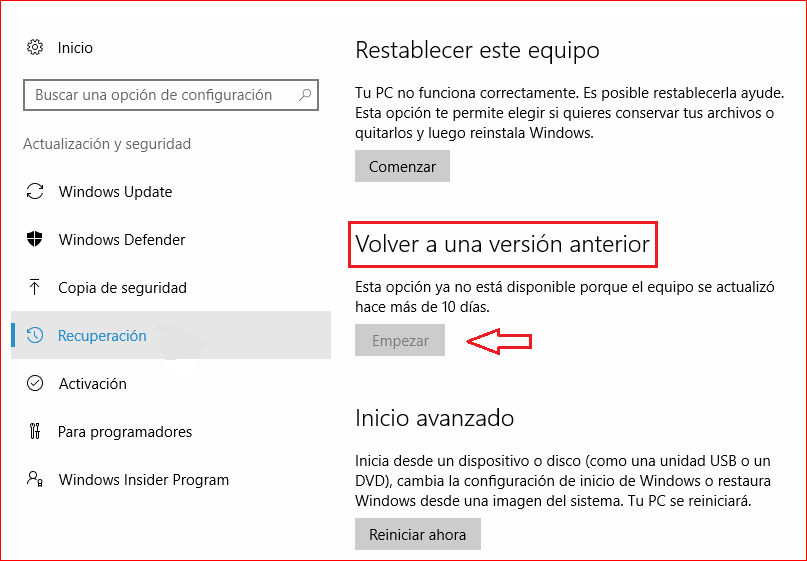
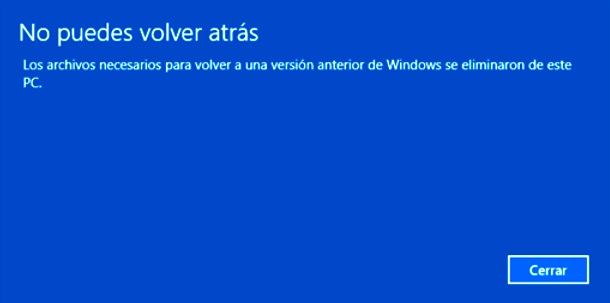
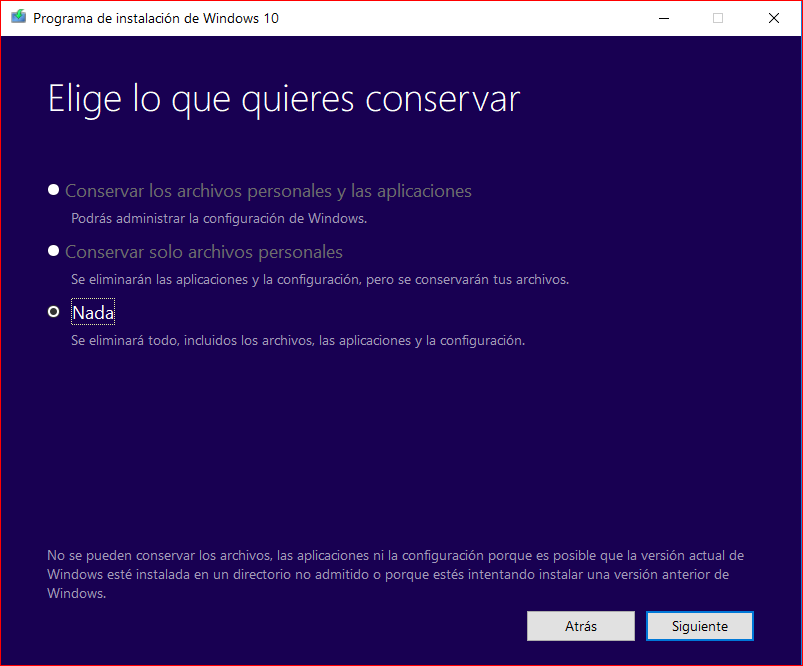

14 comentarios:
hola buena tarde compre una computadora a inicios de año para la U y gaming cosas en general al principio todo bien pero despues de descargar y actualizar la nueva version de windows la computadora en momentos se traba, me fallan los drivers de sonido entre otras cosas, al no saber que solo disponia de unos dias para volver a la version anterior se me paso el tiempo y ya no puedo quiesiera que me pudieras dar el win 10 la version anterior para hacer una instalacion limpia del sistemas te lo agradecia mucho
Hola, geek kcordon.
Por favor, publica tu consulta en la comunidad Microsoft, respondiendo con un comentario en el siguiente artículo:
https://answers.microsoft.com/thread/155cc4e0-a578-429e-85e6-8feea7800022
(copia y pega la dirección URL en el navegador)
Se necesitan estos datos:
• Edición de Windows 10 (Home, Home SL, Pro)
• Arquitectura (32, 64 bits)
• Idioma de Windows 10
Hola Enrique, me gustaria un link para descargar la versión 1703, en estos momentos tengo el problema de arranque de windows (Bootrec/fixboot - Acceso denegado) y esa solución no me sirve porque aparece lo del acceso denegado.
• Edición de Windows 10: Home
• Arquitectura 64 bits
• Idioma de Windows 10: Español (Colombia)
Espero la respuesta gracias
Hola, Anónimo.
Aquí tienes el enlace de descarga (tienes 24 horas):
Win10_1703_Spanish-Latin_x64.iso
Recuerda cómo debes proceder, mediante una actualización personalizada de Windows 10-1703, para poder recuperar tus archivos y bloquear la instalación de la versión 1709:
ERROR DE WINDOWS ROLLBACK. Bucle de reinicios después de actualizar Windows 10 Fall Creators Update
buenas.. nceito la ersion anterior a la fatídica actualización de window que me ja dejado el portatil con pantalla negra intermitente.
Gracias!!!!
Hola, Anónimo.
Se necesitan estos datos:
• Edición de Windows 10 (Home, Home SL, Pro)
• Arquitectura (32, 64 bits)
• Idioma de Windows 10
Hola! Busco la iso parapara la versión 1703 de Windows 10 Home de 64 bits en español, si pudieras ayudarme te lo agradecería
Hola! Busco la iso para regresar a la versión 1703 de Windows 10 pro de 64 bits en español, si pudieras ayudarme te lo agradecería
Hola.
Para eso es mejor que publiques tu consulta en la Comunidad Microsoft. Escribe un comentario con esos datos en este artículo:
https://answers.microsoft.com/es-es/windows/forum/windows_10-update/c%c3%b3mo-volver-a-una-versi%c3%b3n-anterior-de/0e1b4386-a228-43dc-9592-3ac2b278aae1
2021 funciona
hola excelentea ayuda requiero los enlñaces para una instalacion de windows 10 single 1703 por la ayuda gracias
Hola, Poncho.
Para eso es mejor que publiques tu consulta en la Comunidad Microsoft. Escribe un comentario con esos datos en este artículo:
https://answers.microsoft.com/es-es/windows/forum/windows_10-update/c%c3%b3mo-volver-a-una-versi%c3%b3n-anterior-de/0e1b4386-a228-43dc-9592-3ac2b278aae1
tks bro
hola amigo bueas tardes soy en Peru, quiero saber que windows 10 de usar para mi PC esta son las caracteristicas es: msi h81m-e33 + corei3-4170 + 8gb ram fury blue ddr3 1333 + 1tb wd + gt730 ddr3 2gb + grabadora lg . cual windows 10 deberia usar que sea mas rapido sin actualizar versiones nuevas ayudeme...
Publicar un comentario